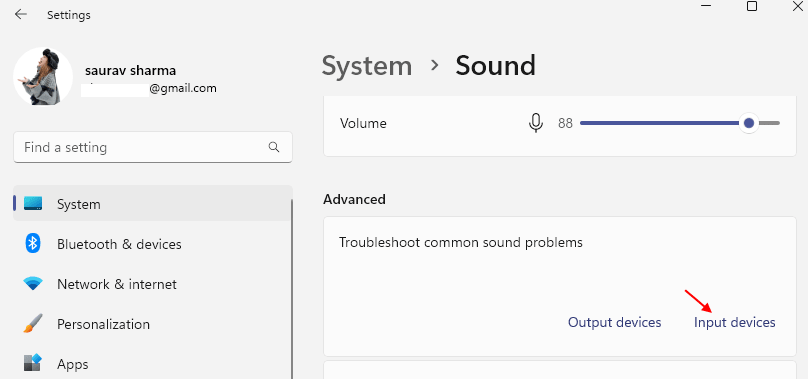Σε περίπτωση που αντιμετωπίζετε πρόβλημα υπηρεσίας ήχου που δηλώνει «Δεν είναι δυνατή η έναρξη της υπηρεσίας ήχου Σφάλμα 0x80070005 Δεν επιτρέπεται η πρόσβαση«Μήνυμα σφάλματος όταν προσπαθείτε να παίξετε ήχο στον υπολογιστή σας, δεν χρειάζεται να ανησυχείτε. Απλά, ακολουθήστε τις επιδιορθώσεις αυτού του άρθρου και το πρόβλημα θα λυθεί πολύ γρήγορα. Αλλά προτού προχωρήσετε για τις κύριες λύσεις, δοκιμάστε αυτές τις απλούστερες λύσεις-
Λύσεις–
1. Εάν είναι η πρώτη φορά που αντιμετωπίζετε τέτοιου είδους προβλήματα με τις συσκευές ήχου σας, η επανεκκίνηση του υπολογιστή σας μπορεί να σας βοηθήσει να το λύσετε.
2. Αρχικά, αποσυνδέστε τη συσκευή ήχου και, στη συνέχεια, συνδέστε την ξανά στον υπολογιστή σας. Ελέγξτε εάν εξακολουθείτε να αντιμετωπίζετε το πρόβλημα.
Εάν κάποια από αυτές τις λύσεις δεν λειτούργησε για εσάς, ρίξτε μια ματιά σε αυτές τις λύσεις-
Επιδιόρθωση-1 Αλλαγή ρυθμίσεων σύνδεσης
Αλλαγή του Συνδεθείτε Οι ρυθμίσεις της προβληματικής υπηρεσίας θα λύσουν αυτό το πρόβλημα στον υπολογιστή σας.
1. Αρχικά, πατήστε Πλήκτρο Windows + R μαζί. ο Τρέξιμο θα ανοίξει το παράθυρο.
2. Στη συνέχεια, πρέπει να πληκτρολογήσετε "services.mscΚαι μετά χτύπησε Εισαγω για να ανοίξετε το Υπηρεσίες παράθυρο.

3. Οταν ο Υπηρεσίες άνοιξε το παράθυρο, μετακινηθείτε προς τα κάτω και διπλό κλικ επί "Ήχος των Windows“.
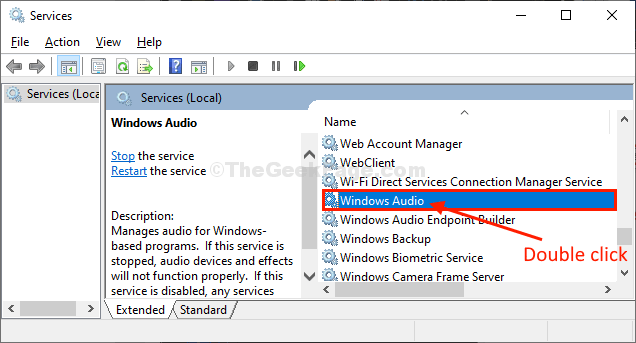
Ιδιότητες ήχου των Windows θα ανοίξει.
4. Στο Ιδιότητες ήχου των Windows παράθυρο, μεταβείτε στο "Συνδεθείτε"Και στη συνέχεια κάντε κλικ στο"Λογαριασμός τοπικού συστήματοςΓια να το επιλέξετε.
5. Τώρα, ελέγξτε την επιλογή "Επιτρέψτε στην υπηρεσία να αλληλεπιδρά με την επιφάνεια εργασίας“.
6. Τέλος, κάντε κλικ στο "Ισχύουν" και "ΕντάξειΓια να αποθηκεύσετε τις αλλαγές στον υπολογιστή σας.
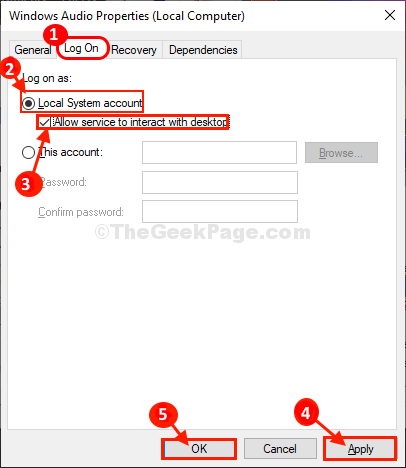
Τέλος κλείστε το Υπηρεσίες παράθυρο στον υπολογιστή σας.
Προσπαθήστε να ελέγξετε αν μπορείτε να χρησιμοποιήσετε τη συσκευή ήχου στον υπολογιστή σας ή όχι.
Fix-2 Τροποποίηση άδειας από το Registry Editor-
Αυτό το πρόβλημα μπορεί να προκύψει εάν ο λογαριασμός σας δεν έχει πλήρη έλεγχο της υπηρεσίας ήχου. Για να αλλάξετε την άδεια ακολουθήστε αυτά τα βήματα-
1. Τύπος Πλήκτρο Windows + S και μετά πληκτρολογήστε "regedit“.
2. Τώρα, πρέπει να κάνετε κλικ στο "Επεξεργαστής μητρώου"Που θα εμφανιστεί στα αυξημένα αποτελέσματα αναζήτησης.
3. Μόλις το Επεξεργαστής μητρώου έχει ανοίξει, κάντε κλικ στο "Αρχείο"Στη γραμμή μενού και στη συνέχεια κάντε κλικ στο"Εξαγωγή“.

4. Στο Εξαγωγή αρχείου μητρώου παράθυρο, επιλέξτε μια τοποθεσία για να αποθηκεύσετε το αντίγραφο ασφαλείας.
5. Στη συνέχεια, βεβαιωθείτε ότι το αρχείο έχει το όνομα "Πρωτότυπο μητρώο“.
6. Στη συνέχεια, ορίστε τοΕξαγωγή εύρους' προς την "Ολα"Και μετά κάντε κλικ στο"ΣώσειΓια να αποθηκεύσετε το αντίγραφο ασφαλείας του μητρώου στον υπολογιστή σας.

Κατά τη διάρκεια της διαδικασίας, εάν κάτι πάει στραβά, θα μπορείτε να ανακτήσετε το μητρώο σας.
7. Σε Επεξεργαστής μητρώου παράθυρο, στο αριστερό παράθυρο, μεταβείτε σε αυτήν την τοποθεσία-
Υπολογιστής \ HKEY_LOCAL_MACHINE \ SYSTEM \ CurrentControlSet \ Services \ Audiosrv
8. Τώρα, κάντε δεξί κλικ στο "Audiosrv"Πλήκτρο και μετά κάντε κλικ στο"Άδειες…“.
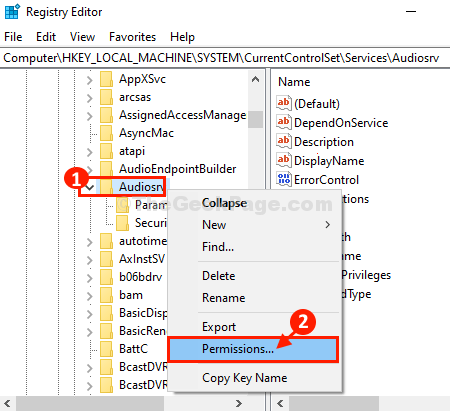
9. Σε Άδειες για το Audiosrv παράθυρο, κάντε κλικ στο "Προσθήκη…” .

10. Τώρα, κάντε κλικ στο "Προχωρημένος“.

11. Σε Επιλέξτε Χρήστες ή ομάδες παράθυρο, κάντε κλικ στο "Βρείτε τώρα"Και μετά επιλέξτε"ΣΥΣΤΗΜΑ" από το 'Αποτελέσματα αναζήτησης:Καρτέλα
Τέλος, κάντε κλικ στο "Εντάξει“.
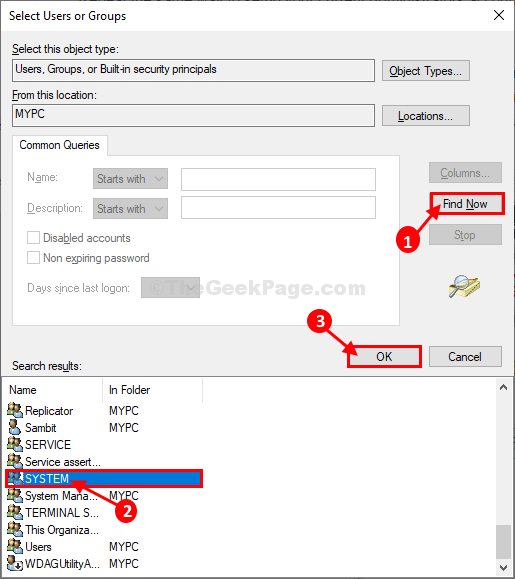
12. Στη συνέχεια, ελέγξτε αν "ΣΥΣΤΗΜΑ"Εμφανίζεται στο"Εισαγάγετε τα ονόματα αντικειμένων που θα επιλέξετε (παραδείγματα).' Ενότητα. Κάντε κλικ στο "ΕντάξειΓια να αποθηκεύσετε τις αλλαγές.

13. Επιστρέφοντας στο Άδειες για το Audiosrv παράθυρο, κάντε κλικ στο "Σύστημα" στο 'Ονόματα ομάδων ή χρηστών:", Επιλέξτε το πλαίσιο στην ενότητα"Επιτρέπω"Δίπλα"Πλήρης έλεγχος"Για να επιτρέπεται ο πλήρης έλεγχος του κλειδιού στον υπολογιστή σας.
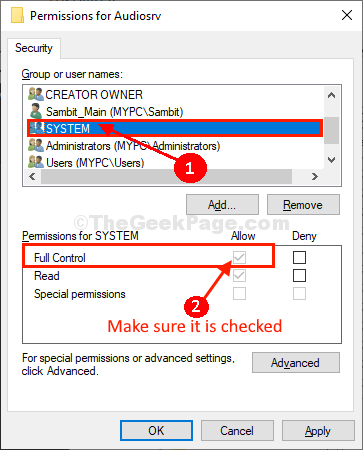
14. Σε Άδειες για το Audiosrv παράθυρο, κάντε ξανά κλικ στο "Προσθήκη…” .

15. Κάνε κλικ στο "Προχωρημένος“.

16. Τώρα στο Επιλέξτε Χρήστες ή ομάδες παράθυρο, κάντε κλικ στο "Βρείτε τώρα"Και επιλέξτε το όνομα χρήστη σας από το"Αποτελέσματα αναζήτησης«Κουτί. Τώρα, κάντε κλικ στο "Εντάξει“.
[Παράδειγμα- Το όνομα χρήστη για αυτήν τη συσκευή είναι "Σαμπίτ“. Έτσι, το έχουμε επιλέξει.]

17. Τώρα, θα μπορείτε να δείτε το όνομα χρήστη που έχετε επιλέξει στο «Εισαγάγετε το όνομα του αντικειμένου για επιλογή«Κουτί. Κάντε κλικ στο "Εντάξει“.

18. Σε Άδειες για το Audiosrv παράθυρο, κάντε κλικ στο όνομα χρήστη που μόλις προσθέσατε (Για εμάς, θα είναι "Sambit_Main (MYPC \ Sambit)" ) στο 'Ονόματα ομάδων ή χρηστών:‘,
19. Ελεγχος το κουτί στο "Επιτρέπω"Δίπλα"Πλήρης έλεγχος"Για να επιτρέπεται ο πλήρης έλεγχος του κλειδιού στον υπολογιστή σας.
20. Τέλος, κάντε κλικ στο "Ισχύουν" και "ΕντάξειΓια να αποθηκεύσετε τις αλλαγές στον υπολογιστή σας.
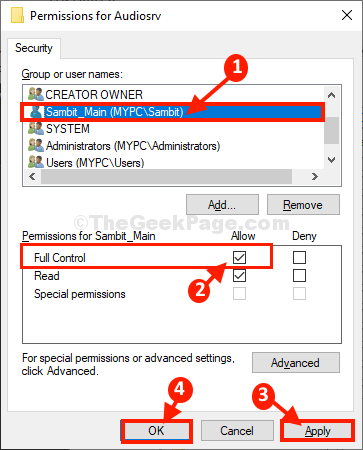
Κλείσε Επεξεργαστής μητρώου παράθυρο.
Ίσως χρειαστεί επανεκκινήστε τον υπολογιστή σας για να δείτε τις αλλαγές.
Μετά την επανεκκίνηση, οι υπηρεσίες ήχου θα πρέπει να λειτουργούν πάλι τέλεια στον υπολογιστή σας. Το πρόβλημά σας πρέπει να λυθεί.